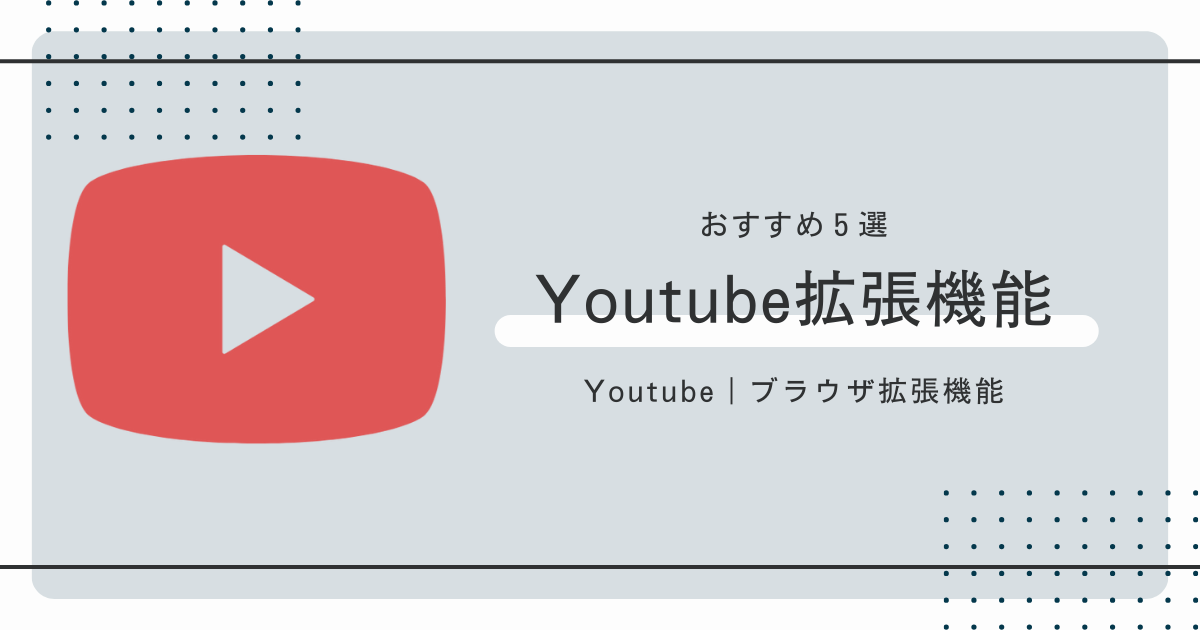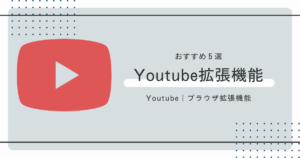パソコンでYoutubeを見るなら、拡張機能を使わない手はない
僕はブラウザでYoutubeを視聴することが多いけど、拡張機能を入れてからは視聴体験が劇的に向上した
アプリにはない自由度の高いカスタマイズができるのがブラウザ版の強みだ
今回は現在使用している拡張機能の中から、導入することで便利度が大幅に上がるものを5つ厳選して紹介していく
前半2つはある程度カスタマイズが必要
後半3つはほぼ入れるだけで機能する
全般的なカスタマイズ|Enhancer for YouTube™
Youtubeの外観や操作感を大幅にカスタマイズできる拡張機能
様々な設定で自分好みに変更できる
使わない項目を紹介しても仕方がないのである程度絞って紹介する
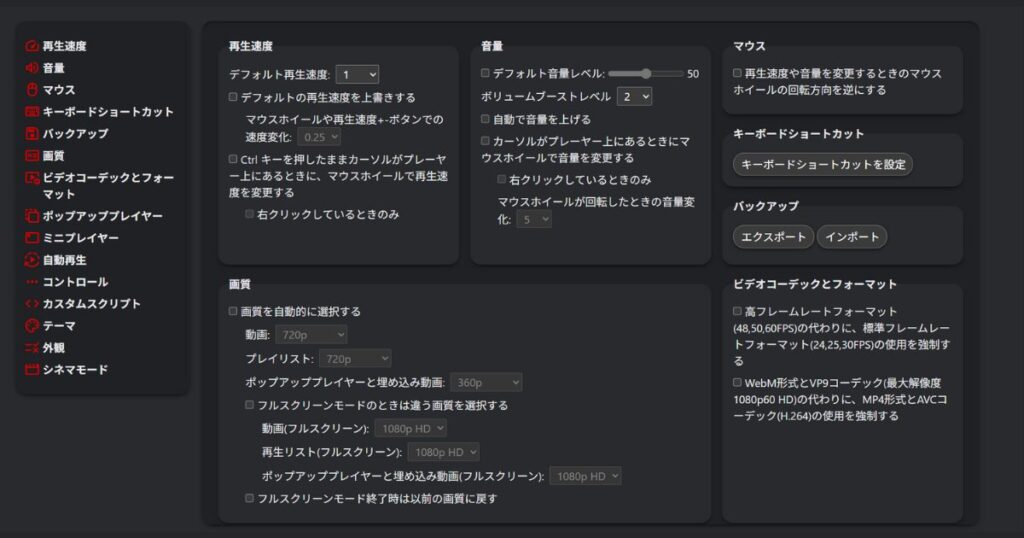
再生速度
「デフォルトの再生速度を上書きする」のチェックを外す
他の再生速度を変更する拡張機能と干渉してしまう
この拡張機能のみで済ませるのならチェックを入れてもいい
バックアップ
他のブラウザに設定を移行させるときに使える(パソコンの引っ越しの時とか)
移行元で「エクスポート」>「クリップボードにコピー」
>移行先で「インポート」>先程のコードをペーストして「インポート」
コピー内容を持ってくるのはQuick Shareとか使ったりして
画質
画質を細かく設定したい人はお好みで画質を自動的に選択するをオンにして設定していく
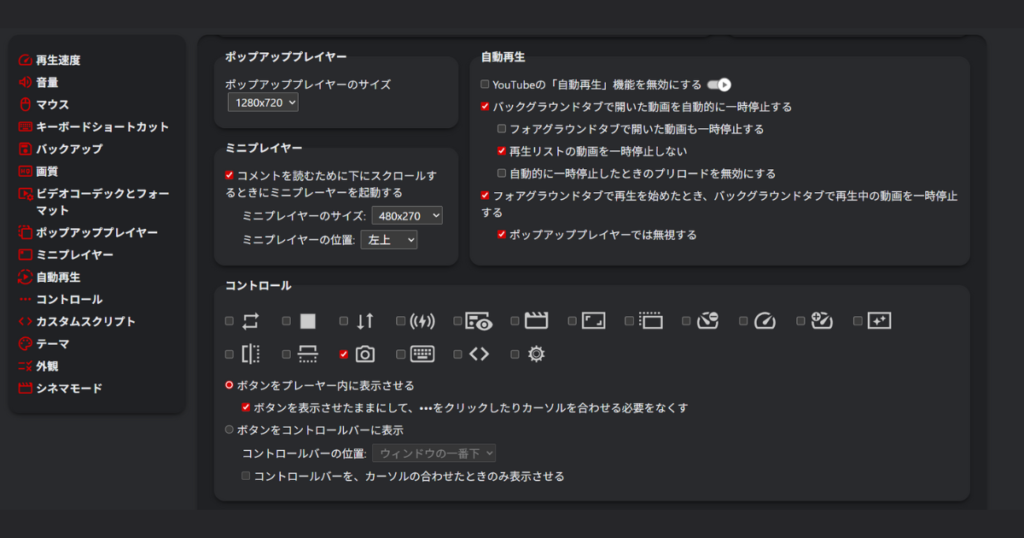
ミニプレイヤー
動画視聴時に画面を下スクロールするとポップSアッププレイヤーが出現する
「コメントを読むために下にスクロールするときにミニプレーヤーを起動する」をオンにする
ミニプレイヤーのサイズで大きさを
ミニプレイヤーの位置で出現場所を変更できる
自動再生、コントロール、テーマ
すべて圧倒的に自身の好みによる
好き放題カスタムしよう
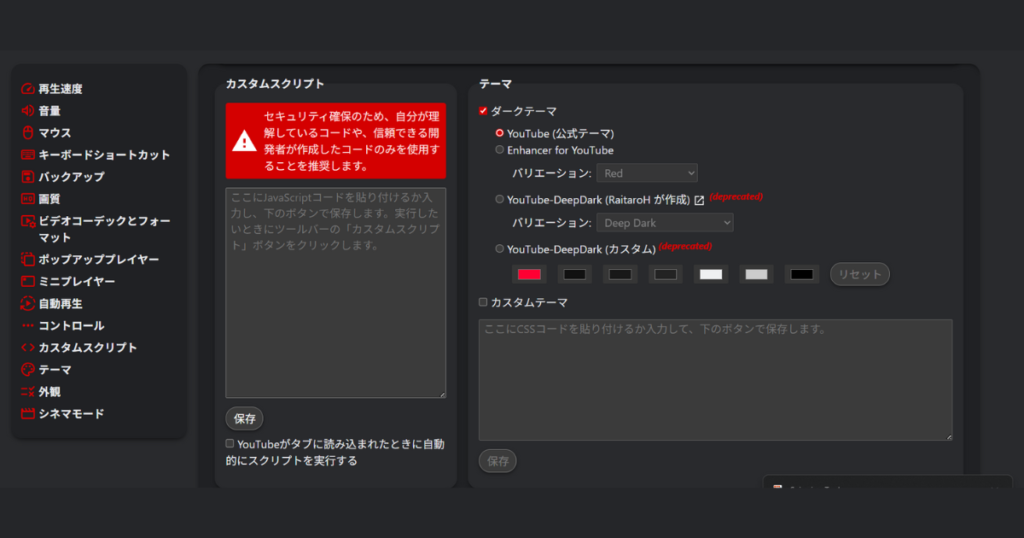
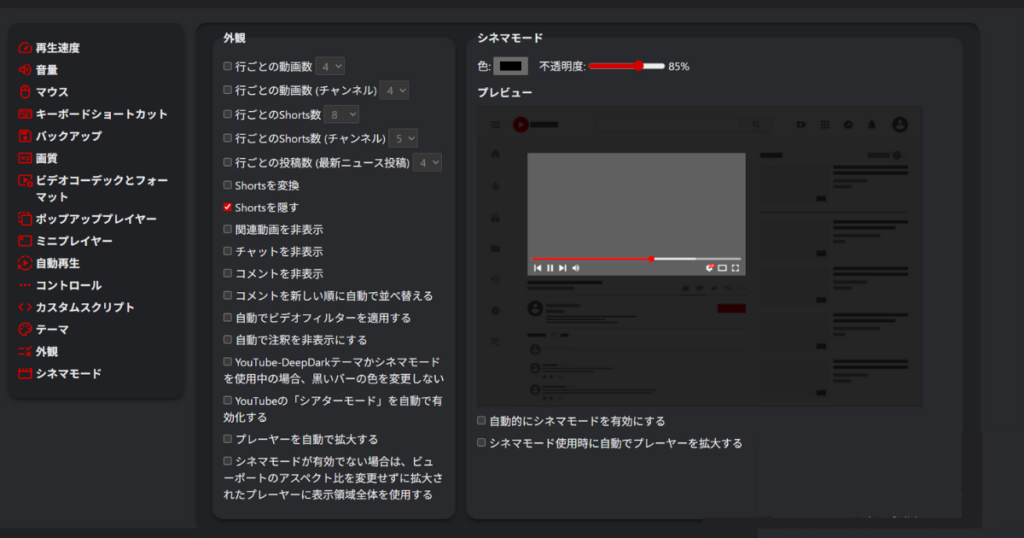
外観
僕は「Shortsを隠す」をオンにしている
登録チャンネルの管理|PocketTube
PocketTubeはYouTubeチャンネル管理のための拡張機能
チャンネル登録が多くなってきた場合に特に便利で、カテゴリー別にフォルダ分けができる
例えば「ゲーム」「料理」「教育」などのフォルダを作成して、チャンネルを整理できる
拡張機能であるから設定は拡張機能を利用できるパソコンでしか反映されないが、それでも使う価値のある便利なツール
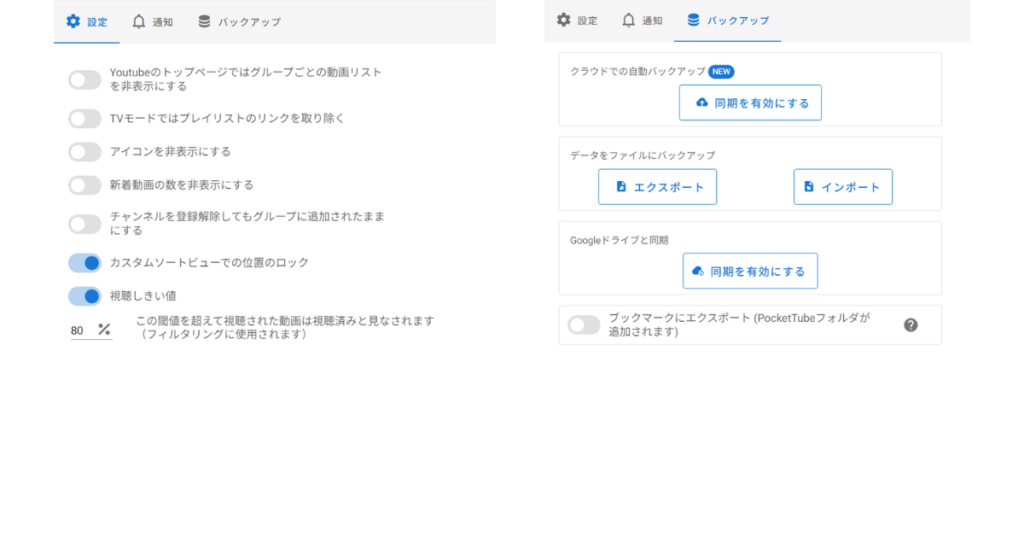
一応AndroidアプリもあるにはあるけれどもYoutubeと別アプリになってしまうのでそこまで便利に使えない
再生速度のカスタマイズ|Video Speed Controller
以前紹介したのでそちらで詳しく説明しているが、ここでも説明しておく
動画の左端に表示される数字とコントローラーで操作可能
キーボードショートカットで速度変更が可能(例:Dキーで速度上昇、Sキーで速度低下)
再生速度や時間移動の幅をカスタマイズ可能
多くの動画プラットフォームに対応(YouTube、Netflix、Prime Video、Vimeoなど)
Z: 10秒戻る
X: 10秒進む
R: 再生速度をリセットして1.0に戻す
S: 再生速度を0.1遅くする
D: 再生速度を0.1早くする
V: コントローラーの表示と非表示を切り替える
ここではYoutubeの再生速度の変更という形で紹介しているけれども、ブラウザで動画を見る場合は基本的に再生速度を変更できるようになる
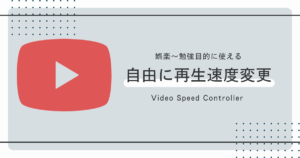
良くない使い方かもしれないけれども、講義を超高速で再生して再生履歴をつけることができてしまう(サイトに搭載されていないような再生速度も設定可能)
視聴済み動画の非表示|FreshView for YouTube™
入れておくだけで作動する
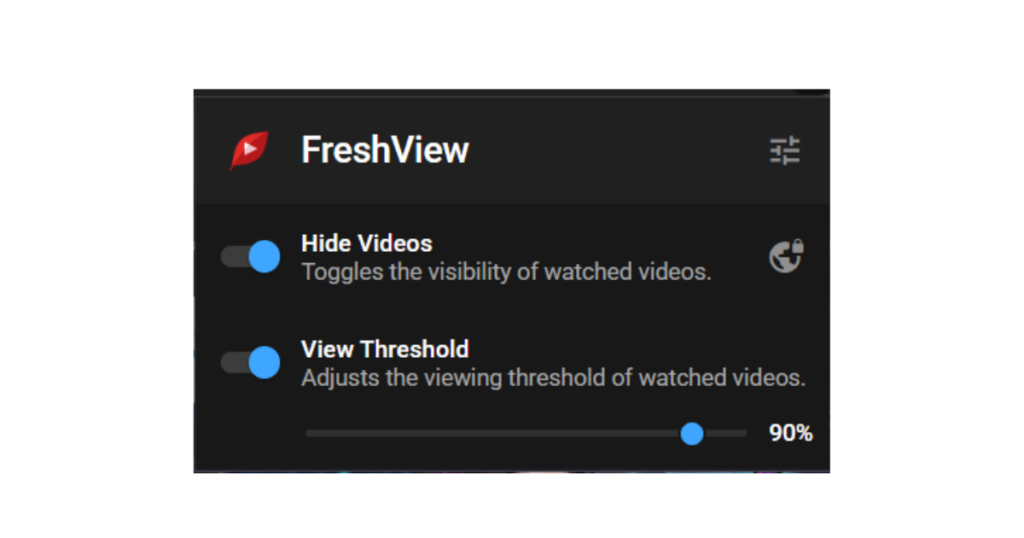
再生済みの動画を非表示にすることができる
アイコンをクリック > View Threshold下のバーを左右に移動させることでしきい値は変更できる
設定した数値以上に視聴した動画は表示されなくなる
各画面での表示設定は「調整できる
動画をPIP表示|Picture-in-Picture Extension (by Google)
こちらも入れておくだけで作動する
ショートカット「Alt+P」でPIP表示
ブラウザにデフォルトでショートカットを設定できる場合は必要ないけれども
この拡張機能を導入することでショートカットで動画をPIP表示させることができる
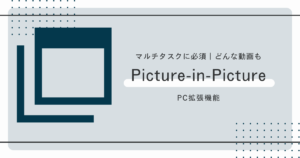
注意点
色々と拡張機能はあるけれども入れすぎるのも重たくなるからあんまり良くない
導入するとかなり便利になると思う拡張機能のみを紹介している
最後に
拡張機能ありの視聴になれてしまうとないときに不便に感じてしまうが、そればっかりは仕方がない
不便さを感じるということは、それだけ拡張機能が有用だったということの裏返しでもある
この記事で紹介した拡張機能を使えば、Youtube視聴がより快適になるはずだ